저는 거의 1년 동안 PHP에 노출되어 간헐적으로 배워왔습니다. 최근 회사에서 웹 관련 개발이 필요한데, 현재 팀에는 관련 인력이 없습니다. 어쩔 수 없이 책장에 올려두었는데 우연히 PHP를 더 배울 수 있는 기회가 생겼습니다. 동시에 나 자신을 발전시키고 다른 사람을 돕기 위해 PHP 튜토리얼을 작성해야겠다는 생각도 들었습니다. 물론 이는 단지 초급 수준이므로 무시하시기 바랍니다.
이제 모든 개발, 환경 설정의 첫 번째 단계인 본론으로 들어가겠습니다. 우리는 초보자이므로 가장 간단하고 안전한 방법을 사용하겠습니다. 방법. .
1. WampServer를 다운로드합니다.
W는 Windows 플랫폼, a는 Apache, m은 유명한 데이터베이스 mysql, p는 PHP를 의미합니다. 물론, 해당하는 것은 Linux 플랫폼 하의 통합 개발 환경인 LampServer이다.
운영 체제에 따라 해당 버전을 다운로드하면 됩니다.
2. 설치
설치 패키지를 실행하고 다음 단계를 진행하세요.
3. 설치 성공 여부 확인
설치가 완료되면 바탕화면 오른쪽 하단에 Wamp 아이콘이 생성됩니다. 클릭하면 메뉴가 나타납니다.
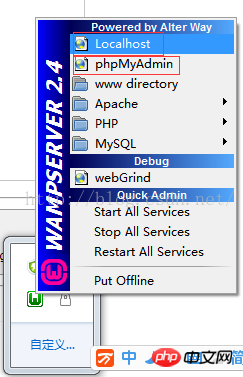
로컬호스트를 클릭하여 다음 페이지를 엽니다
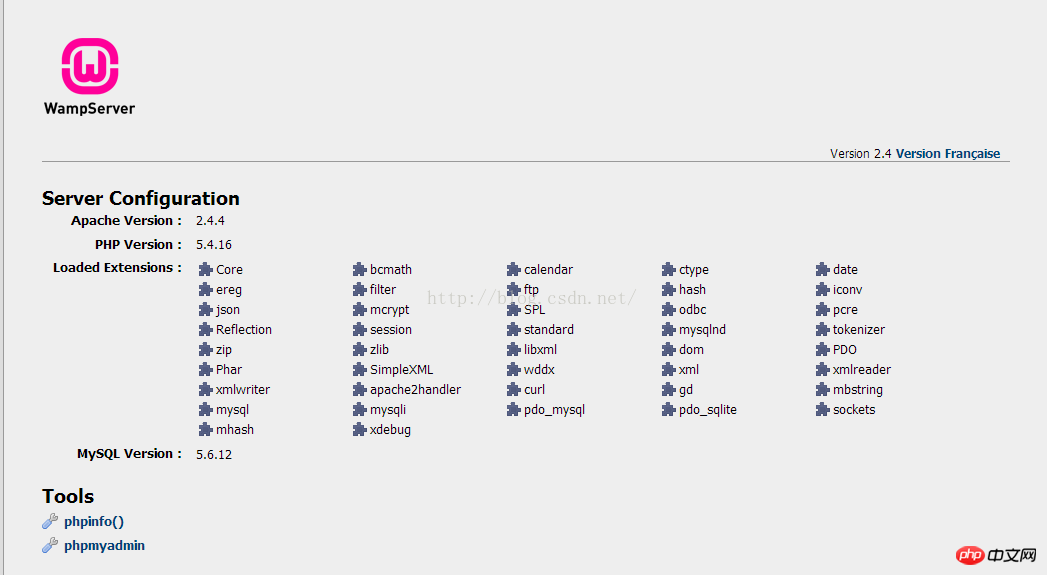
만약 위 페이지가 성공적으로 열리면 PHP 환경이 성공적으로 설치된 것입니다.
위 페이지가 열리지 않는 경우는 대개 Apache의 기본 http 포트 80이 사용 중이기 때문입니다. 이때 포트 80을 점유하고 있는 다른 애플리케이션을 닫거나 Apache의 포트 번호를 수정할 수 있습니다. 그런 다음 아파치를 다시 시작하십시오.
4. 첫 번째 PHP 프로그램
3단계 메뉴에서 www 디렉터리를 클릭하여 웹 프로젝트 배포 디렉터리로 들어갑니다.
이 디렉터리에 새 텍스트 문서를 만들고 파일 이름을 hellophp.php로 변경합니다
다음은 세계적으로 유명한 코드입니다.
아아아아아
들어가세요 방문할 브라우저: localhost/hellophp.php
알겠습니다. 결과를 확인하셔야 합니다. 지금 PHP 여행을 시작해보세요!
위 내용은 PHP 개발 환경 설정 다이어그램 소개의 상세 내용입니다. 자세한 내용은 PHP 중국어 웹사이트의 기타 관련 기사를 참조하세요!